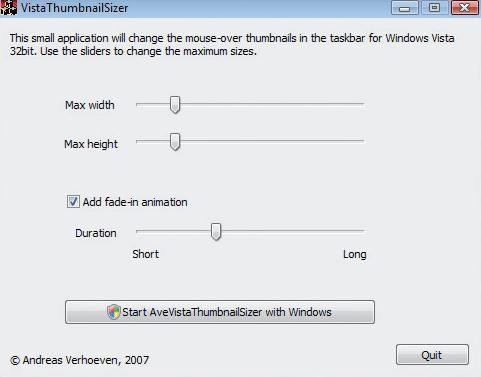Rozpakowujemy zarchiwizowany plik i w dowolnym, pasującym do naszego systemu miejscu zakładamy folder, np. na dysku »C:Programy«, i zmieniamy jego nazwę na »AveThumbnailSizer«. Dalsza instalacja nie jest konieczna, jednak możemy jeszcze utworzyć w menu Start skrót do pliku »AveThumbnailSizer«. Jeśli nie jesteśmy zalogowani w systemie jako administrator, będziemy musieli autoryzować otwarcie programu kliknięciem polecenia »Uruchom« w oknie ostrzeżenia.
W oknie »VistaThumbnailSizer« za pomocą suwaków »Max width« i »Max height« określamy maksymalną szerokość i wysokość okna podglądu. Ustawienia działają od razu i możemy je natychmiast przetestować bez konieczności zamykania narzędzia. Jeśli wolelibyśmy, aby zamiast błyskawicznego wyświetlania podglądu okien programów Windows otwierał je powoli, zaznaczmy opcję »Add fade-in animation«. Szybkość efektu można regulować suwakiem »Duration«. Wreszcie kliknięciem przycisku »Quit« zamykamy narzędzie. Co ważne, wprowadzone ustawienia zostaną zachowane do następnego uruchomienia Windows.
Wskazówka: aby uniknąć konfiguracji narzędzia po każdym uruchomieniu Windows, system operacyjny może uruchamiać narzędzie automatycznie. W oknie programu klikamy polecenie »Start AveVistaThumbnailSizer with Windows«. Do wywołania tego polecenia potrzebne są uprawnienia administratora.